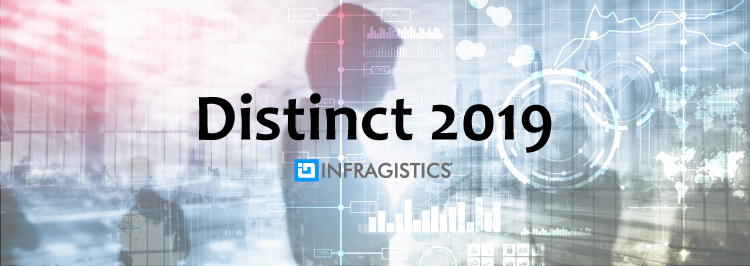このエントリは、「アプリケーション開発のためのUIコントロールガイド」の第2章で述べられているUIコントロール選択ガイドからリボンについて記したものです。
全体の目次やPDF版のダウンロードについてはエントリの最後をご覧ください。
コントロールの概要
ツールバーは古くから多くのアプリケーションで利用されている機能へのショートカットボタンを列挙するUIです。しかし、機能数が多くなると、領域が足りなくなってしまい、結果的にユーザーにとって使いにくい画面レイアウトになってしまいます。そこでメニュー+ツールバーの機能を併せ持ったリボンUIが登場しました。
リボンはOffice 2007で初めて登場し、その後、Windows 7からにおいてもこのUIが採用されました。それぞれのバージョンが上がるにつれてエンドユーザーにも浸透しつつあります。
このUIは下記のシナリオに適しています。
- メニューの項目数が30を超えるような多くの機能を持つアプリケーション
- Microsoft Office を使い慣れたユーザーが多く想定されるアプリケーション
提供している機能
リボンは次のような機能を提供します。
- リボンタブとリボングループによる機能の整理
- クイックアクセスツールバーによるショートカットの設置
- 選択領域に合わせて表示を切り替えるコンテキストタブ
- 領域に合わせたリボン項目のリサイズ
- リボン自体の最小化
- タイトルバーに統合されたスタイルを提供するリボンウィンドウ
利用ポイント
- リボンインターフェースは通常のメニューよりも広い領域を必要とします。
領域が必要な場合はリボンを最小化し利用することを検討しましょう。 - リボンには最適だと考えられるマージンやサイズが定義されています。
全体のバランスを損なわないためにできるだけ既定の値を使用しましょう。 - これまでのメニューインタフェースから大幅に変更されているため、ユーザー教育に一定の期間やコストが必要になります。特にOffice 2003以前のバージョンのみを利用してきたユーザーにとっては「使いづらい」と感じる可能性があるため、十分注意を払いましょう。
対応プラットフォーム
リボンを提供しているプラットフォームは次のとおりです。
(画像をクリック・タップすると製品紹介ページへと遷移します。)
スクリーンショット
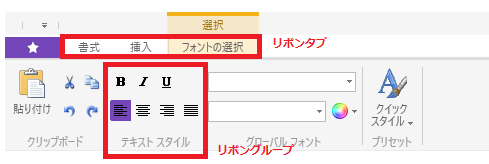
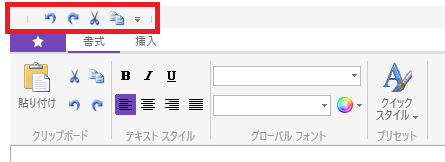
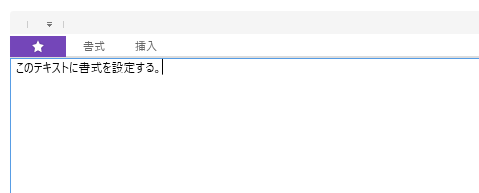
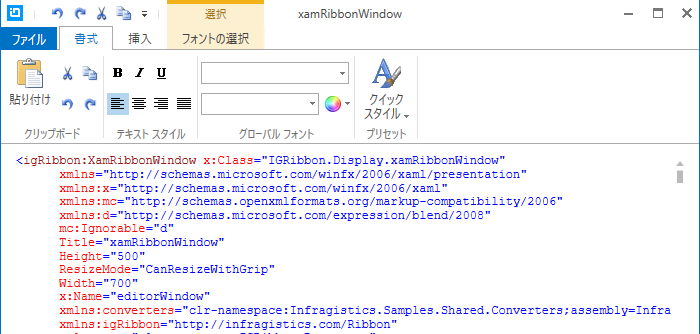
全体目次およびPDF版のダウンロード
「アプリケーション開発のためのコントロールガイド」ではこのエントリの他にも「有償コントロールを利用する意義」やInfragistics Ultimateで提供しているさまざまなUIコントロールの特性や利用ポイントをまとめた「UIコントロール選択ガイド」をご準備しています。
オンライン版では数週間に渡り1つ1つのトピックについて連載します。
blogs.jp.infragistics.comローカル環境で全文をご覧になりたい場合は、こちらよりダウンロード頂けます。
関連イベント開催決定!
この「アプリケーション開発のためのUIコントロールガイド」に関連したセミナーを2019年7月2日に開催いたします。当日は、UIについての構造分析や、UIコントロールの最新情報、データ可視化ソリューションのお披露目など様々なセッションをご用意いたしております。先着100名様に小冊子版を配布予定です。ぜひ、参加をご検討ください。